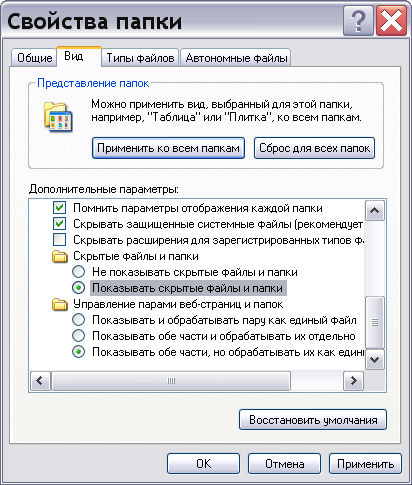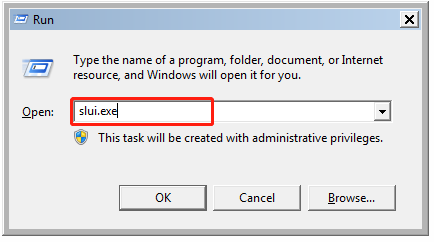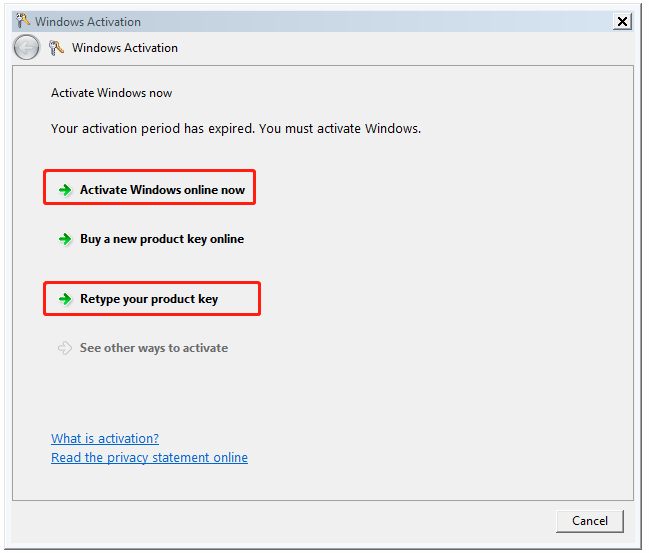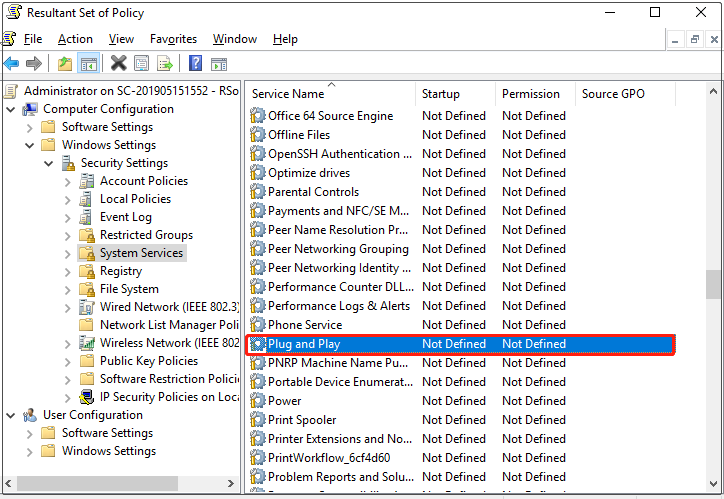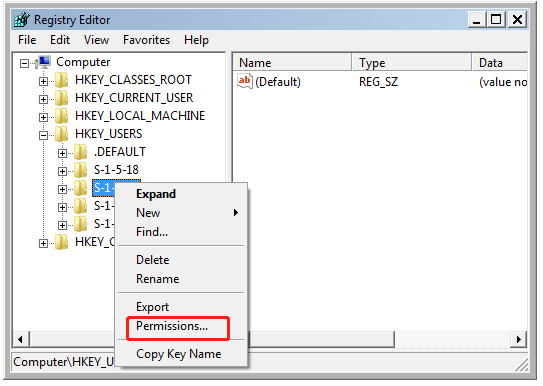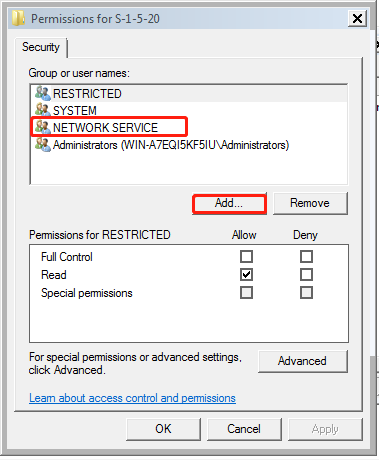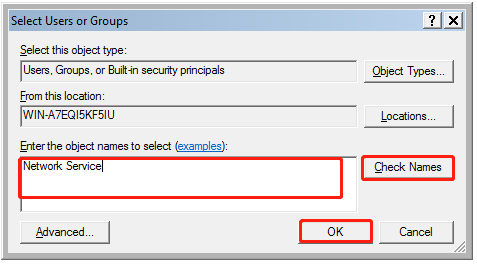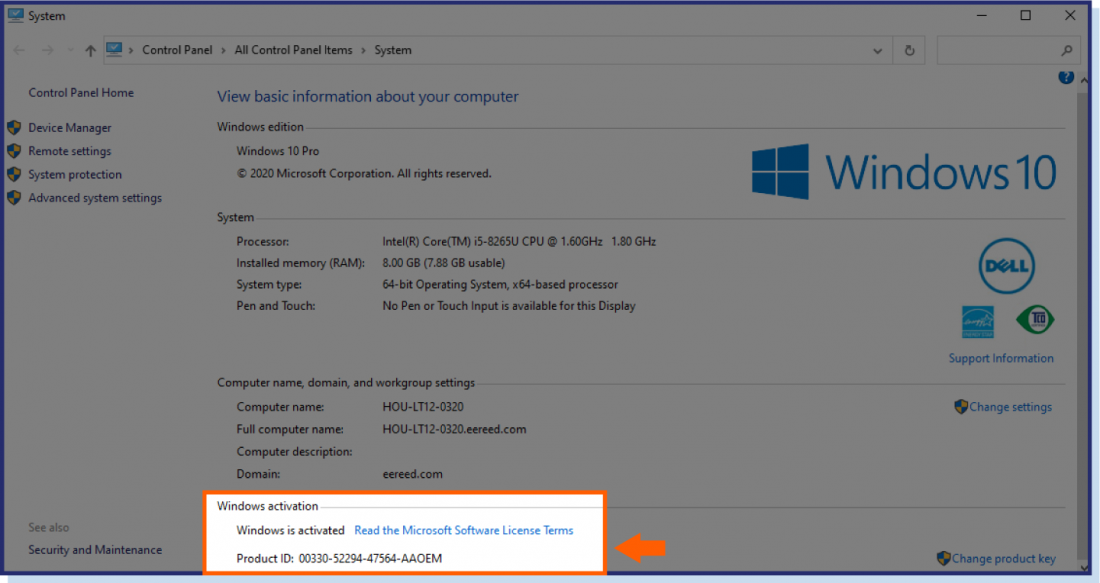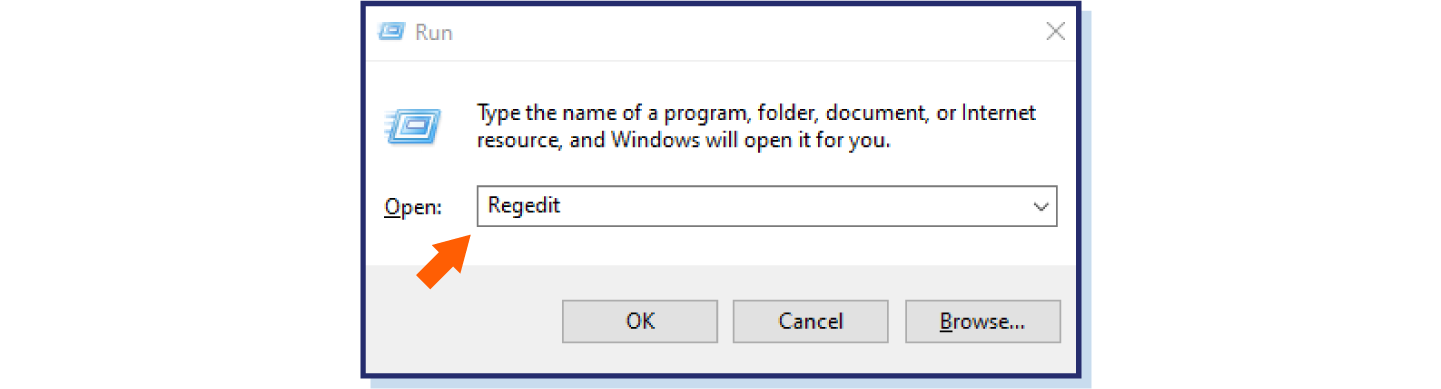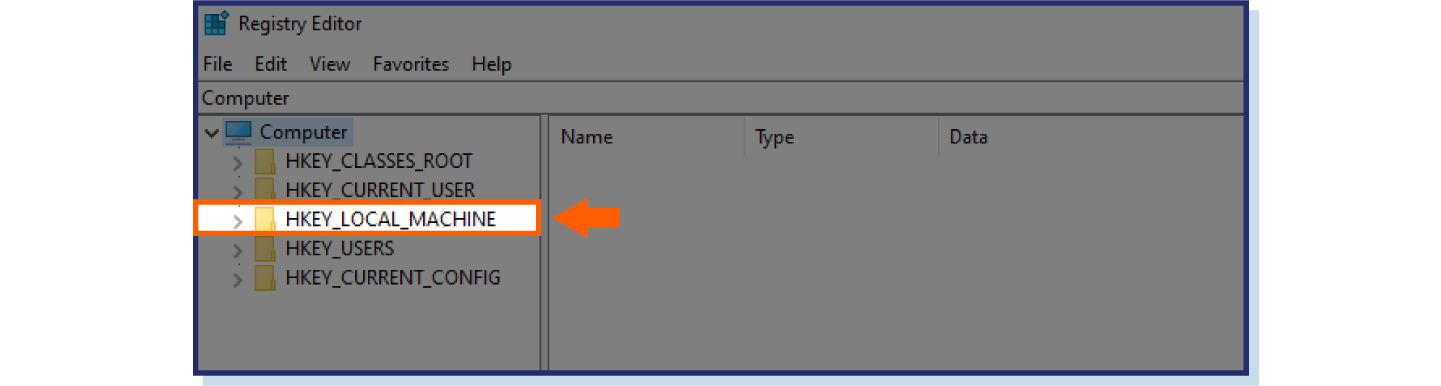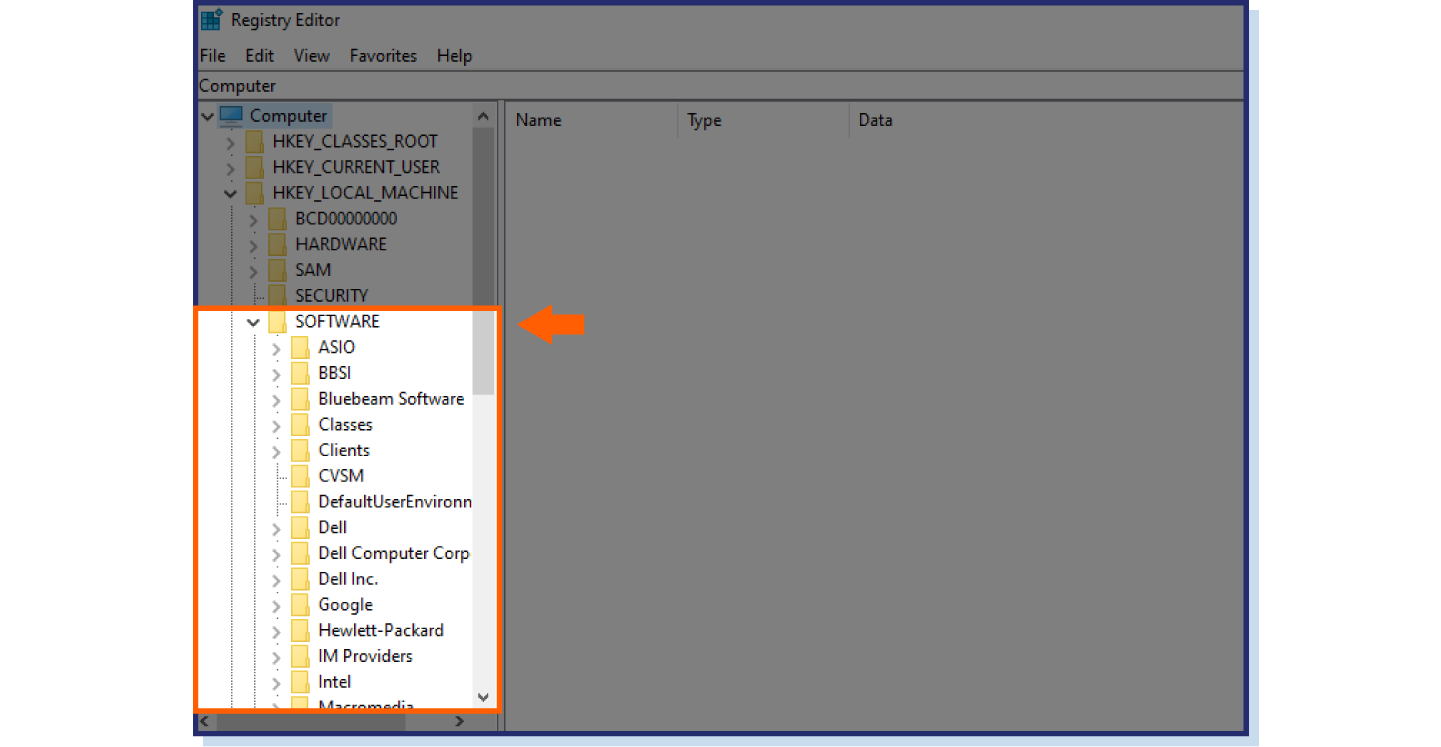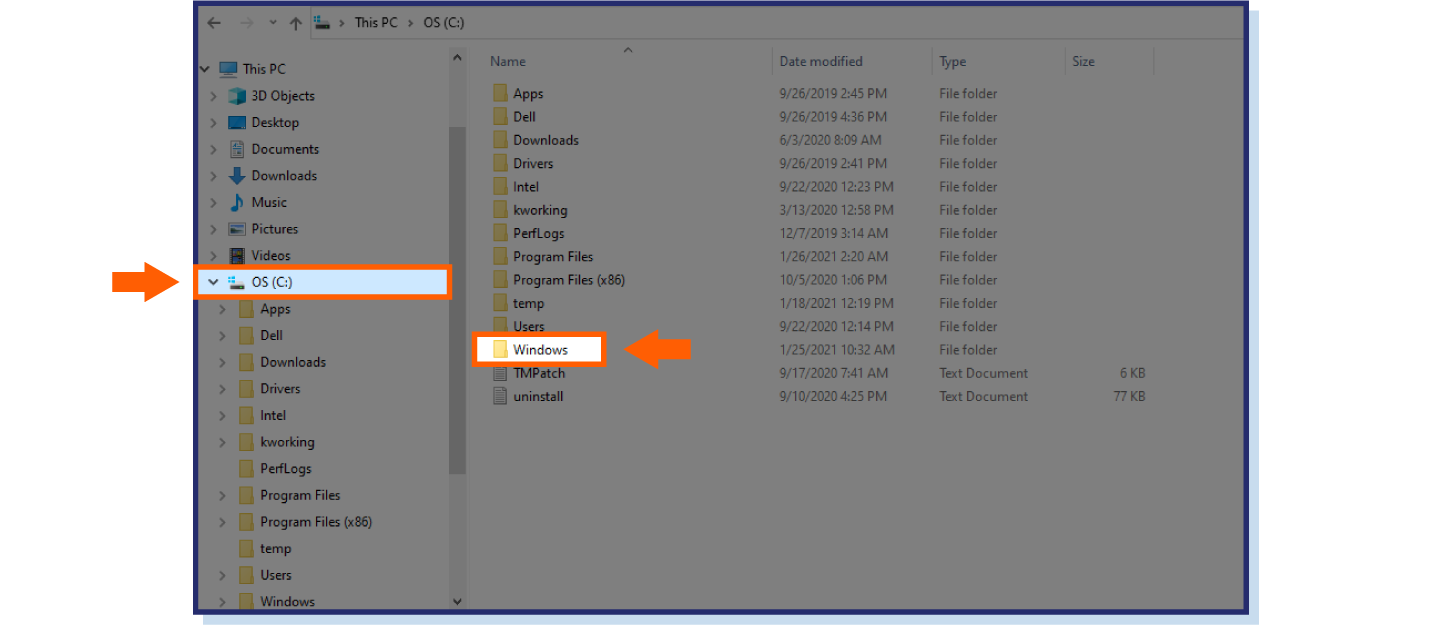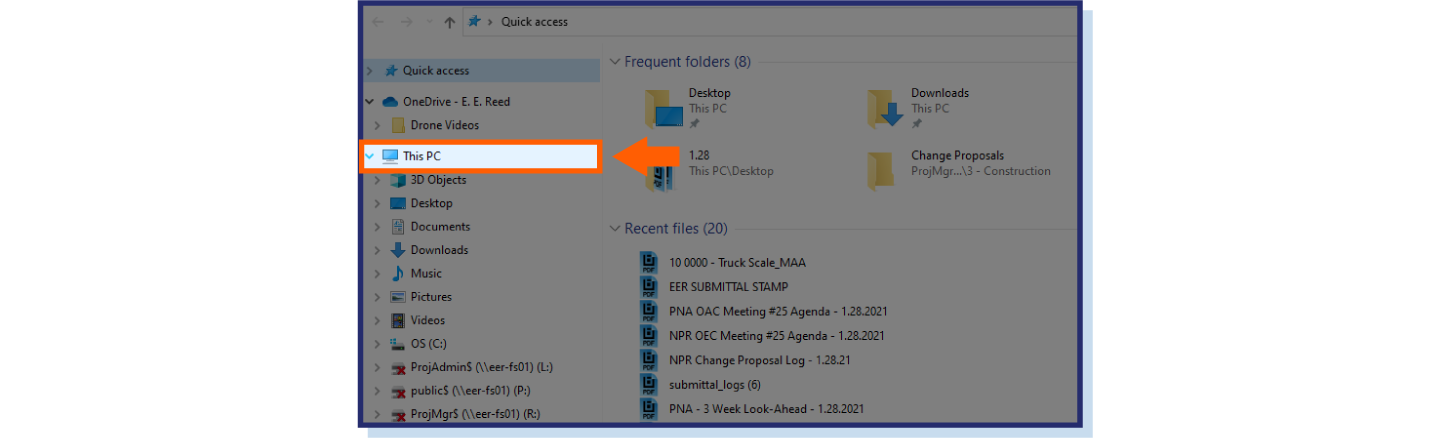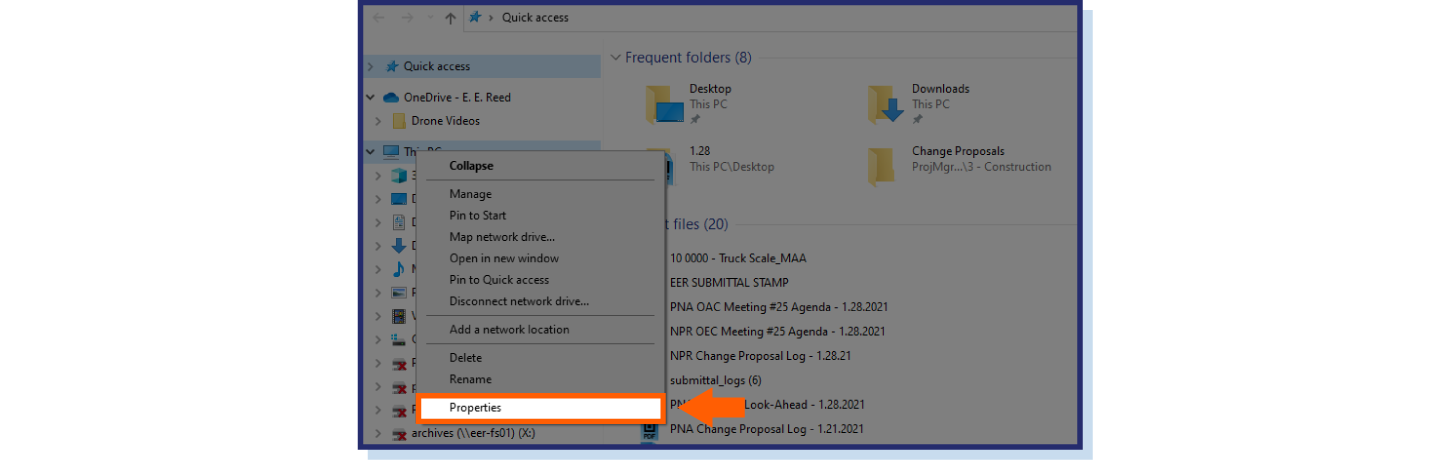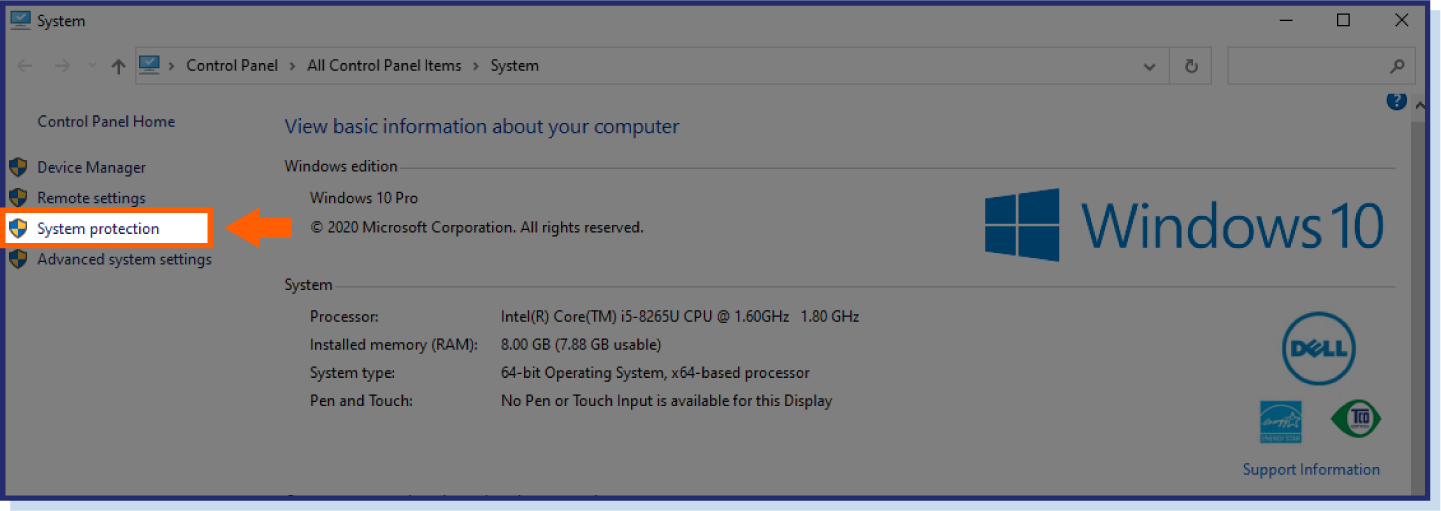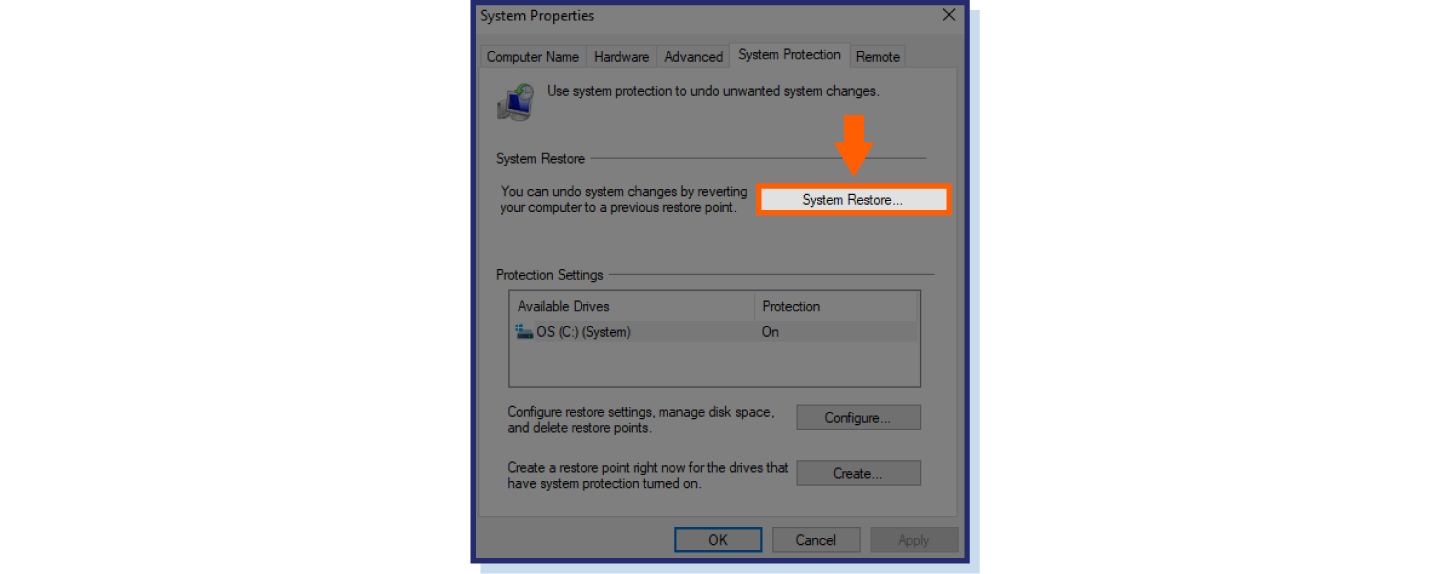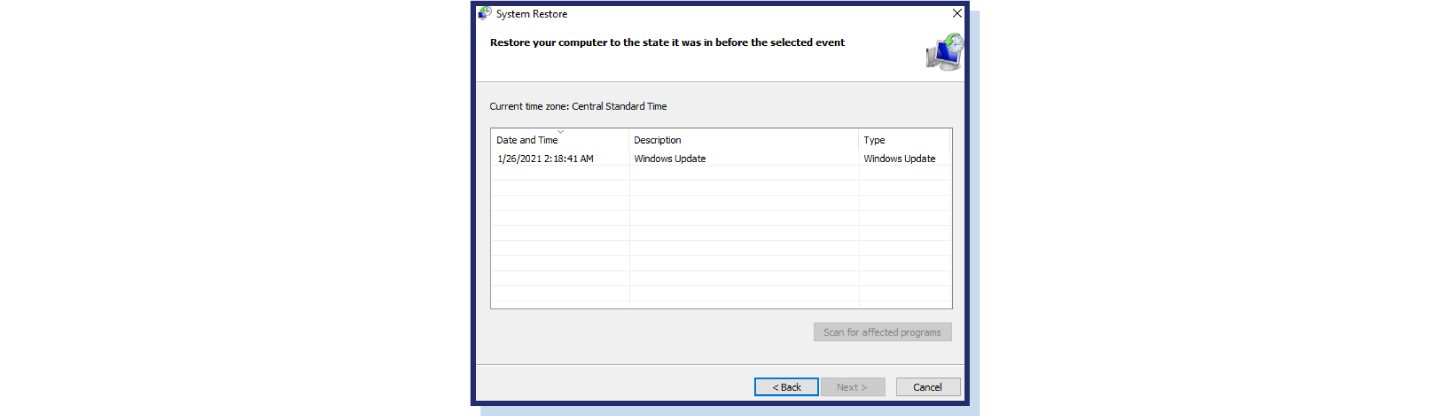Приветствую всех читателей, на связи Дмитрий Донской из Донецка. Сегодня я расскажу о том, что порой возникает ситуация, когда у Вас на экране монитора появляется сообщение о том, что Ваша копия Windows не является подлинной и вас уже достали сообщения, типа «Возможно вы стали жертвой подделки программного обеспечения», а приобретать «лицензию» вы пока не торопитесь по тем или иным причинам, тогда эта статья для вас. Мы покажем как отключить ответственный за проверку подлинности компонент операционной системы.
Совет 1: Как отключить проверку подлинности в windows 7
Компьютер с установленной «нелицензионной» Windows 7, прямые руки и немного терпения 🙂
Инструкция
1 Переходим по пути: ПУСК-> Панель Управления. В правом верхнем углу: Просмотр -> мелкие значки. Выбираем Центр обновления WINDOWS.
2 В левой колонке щелкаем на «Просмотр журнала обновлений». Выбираем ссылку: «Установленные обновления».
3 В открывшемся списке обновлений найдем обновление «KB971033» Щелкаем по этому обновлению в списке правой кнопкой мыши и выбираем «Удалить».
4 Переходим по пути: ПУСК -> Панель Управления -> Центр обновления WINDOWS -> «Загрузка и установка обновлений для компьютера» -> «Важных обновлений: XX доступны». Windows выдаст сформированный список доступных обновлений.
5 В этом списке найдем это же обновление KB971033 со снятой галочкой. Нажмем на правую кнопку мыши, выберем пункт: «скрыть обновление».
6 Переходим по пути: ПУСК -> Панель Управления -> Администрирование -> Службы. В открывшемся списке служб найдем «Защита программного обеспечения», щелкнем по ней правой кнопкой мыши и выберем в меню пункт «Остановить».
7 Переходим по пути: ПУСК -> Панель Управления -> Параметры папок -> Вид.
Снимаем установленную галочку с пункта «Скрывать расширения для зарегистрированных типов файлов» и ставим переключатель на пункт «Показывать скрытые файлы, папки и диски»
8 Переходим по пути: «C:\Windows\System32» Тут необходимо найти два файла с расширением » *.C7483456-A289-439d-8115-601632D005A0 » и удалить их
9 Переходим по пути: ПУСК -> Панель Управления -> Администрирование -> Службы. В открывшемся списке служб найдем «Защита программного обеспечения», щелкнем по ней правой кнопкой мыши и выберем в меню пункт «Запустить».
Можно воспользоваться следующей подсказкой ниже.
Прежде всего, вам понадобится удалить одно единственное обновление Виндовс, которое ответственно за всю проверку подлинности. Его название «KВ971033».
- Зайдите в панель управления через значок «Пуск».
- Выберите сортировку по категориям в правом верхнем углу окна. Нажмите на раздел «Система и безопасность», который выделен зеленым цветом.
- В открывшемся окне кликните на строку «Центр обновления Windows».
- Вам нужна ссылка «Просмотр журнала обновлений».
- Не обращайте внимание на появившийся список и символы, так как вам нужно пройти по ещё одной ссылке с названием «Установленные обновления».
- Отыщите в списке обновление с названием «KВ971033», именно оно сообщает системе о том, что подлинность стоит под сомнением.
- Кликните на него и нажмите «Удалить» на верхней панели этого окна.
Как только обновление будет удалено, вам нужно приступить к следующему этапу.
Полезный совет
Если при установке обновлений был установлен сервис пак, то побороть проблему этим методом не всегда получится. В этом случае найдите в списке обновлений еще KB976932 и удалите его тем же способом. Перегрузите компьютер.
Совет 2: Как отключить проверку подлинности
Борьба с нелицензионными копиями Windows идет уже не первый год. Каждый компьютер с задействованным автоматическим обновлением получает во время обновления специальную подпрограмму Windows Genuine Advantage, которая и проверяет систему, а после выдает сообщение о том, что у вас установлена нелицензионная версия операционной системы. При этом, вылезающий баннер постоянно мешает нам работать.
Инструкция
1 Сначала удалим папку с той самой вредной программкой. Папка называется KB905474. Находится она в C:\WINDOWS\system32\KB905474. Открыв ее, мы увидим внутри файлы wgasetup.exe, wganotifypackageinner.exe, wga_eula.txt. Так вот, нам нужно перезагрузиться в безопасном режиме и удалить файл wgasetup.exe. Можно удалить папку целиком.
2 Запускаем реестр, перейдя в меню «Пуск» –> «Выполнить» и набрав regedit. А можно нажать сочетание клавиш Ctrl+Windows. Удаляем ветку реестра с адресом: HKEY_LOCAL_MACHINE\ SOFTWARE\ Microsoft\ Windows NT\ CurrentVersion\ Winlogon\ Notify\ WgaLogon. Теперь сообщение о наличии у вас нелицензионной копии Windows XP больше не появится.
3 Сообщение мы отключили, теперь отключаем сам процесс проверки. Ищем файл C:\WINDOWS\system32\drivers\etc\hosts и дописываем в нем еще одну строку с текстом «127.0.0.1 mpa.one.microsoft.com», заблокировав тем самым сайт. Скачиваем кряк, помогающий взломать нам проверку подлинности, устанавливаем. Это позволит загружать нам ПО с майкрософтовских сайтов без необходимости вводить лицензионный ключ. Для нас откроются обновления для офисных программ, для браузера Internet Explorer, а также все возможные обновления для систем Windows Vista и Windows 7.
Можно воспользоваться следующей подсказкой ниже.
Перед удалением нужных системных файлов вам нужно отключить антивирус на своем компьютере. Сделав это, можно приступать к отключению защиты внутри системы.
- Зайдите в Панель управления и поставьте сортировку «Крупные значки». Нажмите на поле «Администрирование».
- Отыщите строку с названием «Службы» и запустите это приложение.
- Откроется большой список со всеми службами Windows 7. Найдите и кликните на «Защиту программного обеспечения».
- В появившемся окне нужно остановить процесс, нажав на соответствующую кнопку. Не забудьте кликнуть «Применить», выходя из окна.
- Теперь защита системы остановлена, и вам ничто не мешает удалять системные файлы. Учтите, что многие из них являются скрытыми и недоступными для глаз простого пользователя.
- Удалите два файла с расширением .C7483456-A… Вы сразу их увидите, так как набор символов в названии расширения очень длинный.
- Вот и всё. Теперь снова включите защиту системы, нажав на кнопку «Запустить» в предыдущем окне.
- Также вы можете запустить антивирус, чтобы Windows была под защитой: он больше вам не помешает.
Совет 3: Как отключить скрытые файлы
В операционной системе есть функция включения и отключения показа скрытых файлов. Также возможно скрывать защищенные системные файлы. В разных операционных системах Windows, эту функцию можно включить и отключить.
Инструкция
1 Отключить отображение скрытых файлов и папок в операционной системе Windows ХР можно двумя способами. Откройте любую папку. На панели верхнего меню выберите пункт меню «Сервис», далее «Свойства папки». Диалоговое окно откроется на вкладке «Общие». Перейдите на вкладку «Вид».
2 В поле «Дополнительные параметры» пролистайте список вниз. Найдите пункт «Скрытые файлы и папки». Поставьте значение на нужном пункте – «Не показывать скрытые файлы и папки», «Показывать скрытые файлы и папки». Если вам нужно отобразить все скрытые файлы, рекомендуется также снять галочку с пункта «Скрывать защищенные системные файлы (рекомендуется)». Далее нажмите кнопки «Применить» и «Ок».
3 Также вы можете открыть «Свойства папки», нажав на меню «Пуск», в правом столбце «Панель управления» и далее пункт «Свойства папки». Если у вас классический вид меню «Пуск», нажмите на «Пуск» – «Настройки» – «Панель управления» – «Свойства папки».
4 В системе Windows Vista и Windows 7 зайдите в любую папку. В верхнем меню выберите пункт «Упорядочить». В выпадающем меню нажмите «Параметры папок и поиска». Окно откроется на вкладке «Общие». Перейдите на вкладку «Вид». Прокрутите скроллинг вниз и поставьте галочку на нужном варианте.
5 Если вы разбираетесь в компьютерах лучше рядового пользователя, вы можете изменить эту функцию в значениях системного реестра. Для этого нажмите на «Пуск» – «Выполнить». Наберите команду regedit. Откроется окно «Редактор реестра».
6 Вам необходимо изменить три параметра. Первый параметр Hidden находится в ветке: HKEY_CURRENT_USERSoftwareMicrosoftWindowsCurrentVersionExplorerAdvanced.
7 Второй параметр CheckedValue находится в ветке: HKEY_LOCAL_MACHINESOFTWAREMicrosoftWindowsCurrentVersionExplorerAdvancedFolderHiddenSHOWALL.
8 Третий параметр SuperHidden находится в ветке:
HKEY_CURRENT_USERSoftwareMicrosoftWindowsCurrentVersionExplorerAdvanced.
9 Чтобы показывать скрытые файлы вам нужно присвоить всем параметрам значение 1. Чтобы отключить показ скрытых файлов и папок нужно присвоить значение 0.
И подписывайтесь ко мне в друзья в ВКонтакте «Дмитрий Донской» и Вы всегда сможете получать консультацию по ремонту или восстановлению ПО — БЕСПЛАТНО! Вам нужная помощь? У Вас есть вопросы — пишите! Спрашивайте!
Опубликовано C’Dr. Dm.Donskoj
Мастер по настройке, восстановлению и оптимизации компьютерной техники.
Смотреть все записи автора C’Dr. Dm.Donskoj
Сен
28
2014
Если на компьютере установлена операционная система Windows 7 Вас наверняка замучили сообщения типа: «Ваша копия Windows 7 не является подлинной», «Ваша копия Windows не прошла проверку подлинности», «Возможно вы стали жертвой подделки программного обеспечения».
Возможно также Вы можете наблюдать в правом нижнем углу надпись Windows 7 Сборка 7600 Ваша копия Windows Не является подлинной.
Что в этом случае можно сделать?
1. Следует отключить ответственный за это компонент системы — проверку подлинности Windows. Для этого нужно удалить установленное обновление KB971033.
Заходим ПУСК — Панель управления. В правом верхнем углу выбираем «Просмотр: мелкие значки». Далее выбираем «Центр обновления WINDOWS».
В колонке слева нажимаем «Просмотр журнала обновлений». Там выбираем ссылку «Установленные обновления». В списке всех обновлений находим обновление под номером KB971033. Щелкаем по обновлению правой кнопкой мыши и выбираем «Удалить».
Теперь данное обновление удалено.
2. Далее следует удалить специальные файлы службы из папки System32, но сначала остановим службу «Защита программного обеспечения Windows».
ПУСК — Панель управления — Администрирование — Службы. Там находим службу «Защита программного обеспечения Windows», нажимаем на ней правой кнопкой мыши и выбираем «Остановить».

3. После того, как служба остановлена открываем ПУСК — Компьютер — С:\Windows\System32 и находим там два скрытых файла с расширением .C7483456-A289-439d-8115-601632D005A0.
Найти их можно без труда, так как файлы имеют длинные имена. Но файлы скрытые. Поэтому, чтобы их увидеть, надо включить показ скрытых файлов. На фото снизу показано, как это сделать.
Эти два файла нужно удалить. Если при удалении будут возникать сложности, например, такие как, появление сообщения о том, что процесс занят системой и нет возможности удалить данные фалы; или после первой же перегрузке компьютера эти файлы появляются опять в папке «System32», рекомендую временно отключить брандмауэер компьютера, временно отключить защиту антивирусной системы.
4. Главное сделано. Теперь надо запустить службу защиты, которую мы отключили в пункте 2.
5. И последнее, что нужно сделать: убрать надпись на рабочем столе и предупреждающие сообщения. Для этого понадобится активатор, который можно скачать здесь. Просто скачайте архив, разархивируйте его и запустите файл CW.exe.
Так как файл CW.exe активирует не лицензионную копию, то антивирус может видеть в нем угрозу и не даст запустить файл. Отключите антивирус, произведите активацию, перегрузите компьютер. Теперь ваша система чистая без всяких надписей и предупреждений!
Напоминаю: данный активатор распространяется на добровольной основе и не требует отправлять никаких смс-сообщений.
P.S. Чтобы больше не блокировалась операционная система, не устанавливаете «Обновление для Windows 7 (KB971033)».
Галочка напротив обновления должна быть снята. Нажав на правую кнопку мыши, выбираем «Скрыть обновление». Таким образом, не дадим устанавливаться этому обновлению повторно, даже при последующих обновлениях.
Если Вы не нашли решение для своей ситуации, опишите свою проблему, воспользовавшись формой обратной связи. Я постараюсь Вам помочь.
-
Home
-
Clone Disk
- You May Be a Victim of Software Counterfeiting [Complete Fix]
By Ariel | Follow |
Last Updated
A great many users encounter the error message “you may be a victim of software counterfeiting” on Windows 7. What causes this error? How to fix it? If you are also still trying to figure it out, this post of MiniTool is what you need.
What causes the “you may be a victim of software counterfeiting” error? According to a survey, this error often appears on Windows 7. It is a Windows Server Authentication error that occurs when Microsoft flags a license as non-genuine.
In addition, some other factors like missing registry keys and insufficient permissions to the Network Service account are responsible for the software counterfeiting error. If you use a license on more than one computer, you would receive the “you maybe a victim of software counterfeiting” error.
Solution 1. Check Your Windows License
When receiving the “you may be a victim of software counterfeiting” error, the first thing you should do is to check if your Windows installation is valid and genuine. If you purchased a used laptop with an activated Windows, then you can find the activation key and try using it to reactive your Windows.
Solution 2. Reactive the Windows License
If you are sure that you have a legitimate Windows license but still receive the “you may be a victim of software counterfieting” error, you can try reactivating your Windows. To do so, follow the given steps below.
Step 1. Press Win + R keys to open the Run dialog box, and then type slui.exe in it and hit Enter.
Step 2. In the Windows Activation menu, click on Retype your product key and enter it again. If the error still persists, then click on Activate Windows online now and follow the on-screen instructions to reactive your Windows license.
Tip: Many users encounter the “0x80070005 Access is denied” error when activating Windows. Don’t worry. This post provides several effective troubleshooting methods.
Step 3. If the above 2 options fail to work, you can click on See other ways to activate, which lets you contact a Microsoft answer tech. He will help you resolve the problem by reacting with the current product key or providing you with another one.
Once reactivated, you can restart the computer and see if the “you maybe a victim of software counterfeiting” error still appears.
Solution 3. Disable the Plug and Play Group Policy Service
Some users reported that they fixed the software counterfieting error by disabling the Plug and Play Group Policy object service on Windows. This is because sometimes the service can confuse the activation service into believing that a licensing service is not valid.
Now, follow the steps below to disable the Plug and Play service.
Step 1. Open the Run dialog box again, and then type rsop.ms and hit Enter to open the Resultant Set of Policy window.
Step 2. In the pop-up window, navigate to the following path:
Computer Configuration > Policies > Windows Settings > Security Settings > System Services
Step 3. Scroll down the right sidebar to find the Plug and Play service. If its value is listed as Note Defined, move on to the next solution. If not, double click it to open the Properties window, and then change its Startup type and Permission to Not Defined, and click on OK.
Now, you can exit the Window and restart computer to see if the “you may be a victim of software counterfieting” error disappears.
Solution 4. Add the Required Network Service Permissions
To activate the Windows license smoothly, the Network Service account needs full control and read permissions. If you still receive the “you may be a victim of software counterfeiting” error, you can try editing the permissions for the required Network Service. Here’s how:
Step 1. Open the Run dialog box again, and then type regedit and hit Enter to open the Registry Editor window.
Step 2. Navigate to the HKEY_USERS key from the left pane, and then right-click the S-1-5-20 key and select Permissions.
Step 3. Check if the Network Service is listed in the Group or user names column. If it is, skip this step.
Step 4. If not, click on Add to open the Select Users or Groups window. Then type Network Service in the box and click on Check Names, and click on OK to save the change.
Step 5. Back to the Permissions window, select the Network Service from the list, and then tick the Allow check boxes for Full Control and Read, and click on Apply.
Once done, reboot your computer and check if the “you may be a victim of software counterfeiting” is fixed.
About The Author
Position: Columnist
Ariel has been working as a highly professional computer-relevant technology editor at MiniTool for many years. She has a strong passion for researching all knowledge related to the computer’s disk, partition, and Windows OS. Up till now, she has finished thousands of articles covering a broad range of topics and helped lots of users fix various problems. She focuses on the fields of disk management, OS backup, and PDF editing and provides her readers with insightful and informative content.
Если вы получили сообщение об ошибке в Windows «Вы можете стать жертвой подделки программного обеспечения» («You may be a victim of software counterfeiting»), то это, скорее всего, означает, что лицензия Windows, установленная на вашем компьютере, не является подлинной (или является пиратской). Когда корпорация Microsoft поняла, что многие люди используют пиратские версии своей операционной системы Windows, они создали
антипиратское
обновление, чтобы помечать ложные версии и предотвращать распространение неоригинального (контрафактного) программного обеспечения.
К счастью, есть несколько способов устранить эту ошибку и вернуть компьютер в рабочее состояние. В нашей статье ниже мы расскажем о том, что может быть причиной такой ошибки в вашей системе, и как вы можете исправить ее дома.
Что вызывает ошибку «Вы можете стать жертвой подделки программного обеспечения» («You May Be A Victim of Software Counterfeiting»)?
Каждый раз, когда вы обновляете Windows, Microsoft устанавливает обновление Windows Genuine Advantage (WGA). Цель WGA – проверить вашу лицензию Windows и убедиться, что вы используете подлинную операционную систему, а не украденную или пиратскую версию.
Если вы приобрели подержанный компьютер с Windows (неважно, вы купили в интернете или в местном компьютерном магазине), то вполне возможно, что компьютер ради экономии был собран с использованием пиратской версии операционной системы Windows.
Также возможно, что версия Windows, которую вы используете, действительна, но лицензионный ключ, используемый для ее аутентификации, используется на нескольких компьютерах. Если вы не покупали «семейную» лицензию Family pack Windows, которая позволяет использовать лицензионный ключ не более чем на трех компьютерах, то каждый лицензионный ключ может использоваться только на одном компьютере.
5 способов исправить ошибку «Вы можете стать жертвой подделки программного обеспечения» («You May Be a Victim of Software Counterfeiting») в Windows
Хотя это сообщение об ошибке может показаться угрожающим, на самом деле с ним не так уж трудно справиться. Есть несколько способов, как самостоятельно и быстро устранить проблему дома.
Существует пять основных способов исправления ошибки «Вы можете стать жертвой подделки программного обеспечения» на вашем компьютере с Windows:
- Повторно активировать вашу лицензию Windows
- Удалить папку WgaLogon
- Удалить дополнительные файлы WGA
- Удалить будущие обновления WGA
- Восстановить предыдущие данные Windows
Повторно активировать вашу лицензию Windows
Если вы приобрели операционную систему Windows непосредственно в Windows, то вы знаете, что точно используете не пиратскую версию. В некоторых случаях может произойти сбой, в результате которого Microsoft помечает подлинного пользователя таким образом, словно он использует поддельную операционную систему. Если это так, вам следует повторно активировать свою цифровую лицензию/ключ Windows. Чтобы найти ключ, выполните следующие действия (здесь и далее рассмотрим на примере Windows 10):
1. Откройте Проводник, нажав на клавиатуре одновременно клавиши Windows и E (здесь и далее указывается английская буква на клавиатуре).
2. В левой части проводника найдите папку Этот компьютер в структуре папок. Нажмите на ней правой кнопкой мыши и в выпадающем меню выберите Свойства.
3. Прокрутите окно «Свойства» вниз и в секции Активация Windows найдите код продукта.
Также вы можете найти код вашего продукта Windows одним из двух других способов:
- Если вы купили новый ПК с уже установленной лицензионной версией Windows, то вы может найти код продукта на задней стороне корпуса устройства или в лицензионном сертификате (Certificate of Authenticity, COA), который должен быть приложен к вашему устройству.
- Если вы купили коробочную версию Windows в авторизованном магазине, то вы можете найти код продукта на наклейке внутри коробки с Windows.
Если вы приобрели операционную систему Windows в интернет-магазине Microsoft Store, вы также можете найти свою цифровую лицензию или ключ продукта в электронном подтверждении, отправленном на ваш адрес электронной почты, который вы указали при совершении покупки.
После того как вы нашли свою цифровую лицензию или ключ продукта, выполните следующие действия для повторной активации лицензии:
1. Откройте окно «Выполнить», нажав одновременно на клавиатуре клавиши Windows и R. В поле для ввода команды наберите slui . exe и нажмите клавишу Enter
1. Если откроется раздел «Активация» в настройках Windows, то нажмите на ссылку Изменить ключ продукта.
2. Наберите код продукта и нажмите клавишу Enter.
Если это решит вашу проблему, то ваша операционная система будет правильно активирована, а вы больше не столкнетесь с сообщением об ошибке.
Если это не сработало, то вы можете попробовать повторно активировать свой лицензионный ключ другим способом:
1. Вернитесь на вкладку Активация Windows , повторно выполнив вышеописанные действия.
2. Выберите опцию Активировать Windows онлайн.
3. Следуйте инструкциям на экране, чтобы успешно переактивировать вашу лицензию.
Если вы все еще не можете повторно активировать лицензионный ключ, вернитесь на вкладку Активация Windows и нажмите на
Смотрите другие способы активации. Следуйте инструкциям на экране, чтобы связаться со специалистом службы Microsoft Answer, который может помочь вам в устранении этой проблемы.
Удалить папку WgaLogon
Один из самых простых способов устранить ошибку подделки – это удалить папку WgaLogon из редактора реестра вашего компьютера, поскольку именно эта папка вызывает появление сообщения об ошибке. Для ее удаления выполните следующие действия:
1. Откройте окно «Выполнить», нажав одновременно на клавиатуре клавиши Windows и R.
2. В поле для ввода команды наберите Regedit и нажмите на кнопку OK или клавишу Enter. В результате этого откроется Редактор реестра.
1. В левой части окна Редактора реестра вы увидите структуру папок. Перейдите в раздел HKEY _ LOCAL _ MACHINE и нажмите на стрелку слева от нее, чтобы раскрыть список папок внутри этого раздела.
4. Выберите SOFTWARE > Microsoft > WindowsNT > CurrentVersion > Winlogon > Notify.
5. Правой кнопкой мыши нажмите на папке WgaLogon и выберите опцию Удалить.
Это приведет к удалению папки WgaLogon из файлов вашего реестра. Если после выполнения данных шагов вы все еще видите сообщение с ошибкой о подделке программного обеспечения, то вам нужно сделать еще один шаг, чтобы избавиться от других файлов WGA, которые все еще работают. Для этого смотрите действия, описанные ниже.
Удалить дополнительные файлы WGA
Даже если последний способ решил вашу проблему и вы больше не сталкивались с ошибкой про подделку ПО, все равно может быть полезно сделать еще один шаг. Удалите все дополнительные файлы WGA, которые все еще работают, так как они могут привести к повторению ошибки в будущем. Как их можно удалить:
1. Откройте Проводник, нажав на клавиатуре одновременно клавиши Windows и E
2. В левой части окна Проводника вы увидите структуру папок. Нажмите на стрелку у Локальный диск ( C :), чтобы раскрыть список папок на этом диске.
3. Найдите папку Windows и нажмите у нее стрелочку, чтобы раскрыть эту папку.
4. В верхнем меню Вид выберите опцию Параметры, а затем Изменить параметры папок и поиска. Нажмите на закладку Вид.
5. Поставьте галочку у опции Показывать скрытые файлы, папик и диски.
6. Нажмите кнопку Применить, а затем кнопку OK.
7. Перейдите в папку System32.
8. Чтобы найти в этой папке все файлы, связанные с WGA, напишите в поле для поиска слово Wga.
9. Удалите все связанные с WGA файлы, которые появятся в результате поиска. Среди таких файлов могут быть файлы Wgatray.exe, WgaLogon.dll и WgaSetup.exe.
10. После этого удалите также файлы WGA в папке dllcache, которая находится в папке System 32 , выполнив такие же действия по поиску требуемых файлов.
11.
Перезагрузите ваш компьютер
.
После выполнения этих шагов все файлы WGA должны быть удалены с вашего компьютера, что предотвратит показ сообщения об ошибке.
Удалить будущие обновления WGA
Даже если вы выполнили предыдущие шаги, чтобы удалить все файлы WGA из вашей системы, существует вероятность, что сообщение об ошибке про поддельное ПО может снова начать отображаться при установке нового обновления в будущем. Это произойдет потому, что обновление WGA будет автоматически установлено при установке любых других обновлений системы. Чтобы этого не произошло, вам нужно отключить автоматическое обновление. Вот как это можно сделать:
1. В меню Пуск выберите опцию Settings (или нажмите на иконку в виде шестеренки), чтобы открыть окно с настройками.
2. Выберите опцию Updates & Security.
3. Нажмите Advanced options.
4. Установите флажок рядом с опцией Turn off automatic updates.
5. Вы также можете включить опцию Notify me but don ’ t automatically download or install them для того, чтобы получать уведомления о доступных обновлениях, но предотвращать их автоматическую загрузку и установку.
6. Нажмите Apply , а затем нажмите кнопку OK.
После выполнения этих шагов вы больше не должны получать автоматические обновления, которые потенциально могут переустановить любые удаленные вами файлы WGA, что приведет к возвращению ошибки о подделке программного обеспечения.
Восстановить предыдущую информацию Windows
Последний способ, который вы можете использовать для удаления ошибки о подделке, — это восстановление вашей системы до предыдущего состояния (на предыдущую дату). Этот способ применим только в том случае, если вы создали резервную копию системы в предыдущей версии Windows, известную как точка восстановления. Если вы сделали резервную копию своей системы до того, как появилась ошибка о подделке, то вы сможете восстановить вашу операционную систему до этой версии, чтобы предотвратить появление ошибки.
Если вы беспокоитесь о потере файлов или данных после восстановления системы, то не волнуйтесь – данный процесс не влияет на личные данные, хранящиеся на вашем жестком диске, включая документы, фотографии, видео. Восстановление системы затронет только недавно установленные программы и драйверы. Когда вы выполните следующие действия для восстановления системы, то прежде чем процесс будет завершен, Windows отобразит вам список программ, которые будут затронуты данным процессом.
Выполните следующие действия, чтобы восстановить Windows до предыдущей версии:
1. Откройте Проводник, нажав на клавиатуре одновременно клавиши Windows и E.
2. В левой части окна Проводника найдите папку Этот ПК в структуре папок.
3. Нажмите правой кнопкой мыши на Этот ПК и в выпадающем меню выберите опцию Свойства.
4. В левой части экрана нажмите System protection.
5. Выберите опцию System Restore.
6. Если это применимо, нажмите кнопку Далее, после чего вы увидите список созданных вами ранее точек восстановления.
7. Выберите точку восстановления, созданную до того, как вы начали видеть ошибку о подделке ПО.
8. Нажмите кнопку Далее и следуйте инструкциям на экране, чтобы восстановить систему до этой версии.
9. Windows автоматически перезагрузится и выполнит процесс восстановления.
Как бы ни была неприятна эта ошибка (особенно, если она появляется каждые несколько минут, когда вы пытаетесь работать на своем компьютере), любой из вышеперечисленных способов должен помочь решить эту проблему. Если вы купили свой компьютер подержанным и подозреваете, что установленная на нем версия Windows может быть пиратской, то стоит приобрести официальный лицензионный ключ в магазине Windows Store. Это позволит вам
защитить ваши данные
и предотвратить повторное появление ошибки о подделке ПО в будущем.
Для получения дополнительной информации о защите ваших данных в Интернете обязательно ознакомьтесь с тем, как компания Panda Security помогает обеспечивать безопасность ваших устройств и информации с помощью такого инструмента защиты как
бесплатный антивирус
.
Пройдите по шифрованной тропе информационной безопасности – подпишитесь на наш ТГ-канал!

Это сообщение по поводу жертвы может появиться как внезапно так и после включения винды. Не знаю как у вас, а у меня винда еще делает кое что для усиления эффекта жертвы, она заставку ставит полностью черную, типа намекает, что вы все таки жертва.. Хорошо что хотя бы что заставку сменить можно.
Значит на самом деле ребята прикол состоит в следующем. Я не знаю причины, но каким-то боком ваша лицензия не является подлинной. То есть компания Microsoft узнала что у вас стоит виндовс, но вот она не активирована, или же активирована незаконным путем так бы сказать. Вы понимаете что это значит? Криминала в принципе нет, но лучше иметь лицензию. Что грозит? Я могу ошибаться, но вроде бы грозит тем, что комп может перезагружаться каждые 2 часа или реже, или не перезагружаться, я уже не помню какие там последствия так бы сказать.. Но ничего особо жуткого нет
Также у вас внизу еще будет написано что ваша винда типа не является подлинной. Ну в общем все идет к тому что нужно купить виндовс…
Вот ребята то самое сообщение, которое говорит что мол вы жертва и все такое:
РЕКЛАМА
А внизу, рядом с часами видите, еще написано что копия не является подлинной? Вот только странно то, что в этот раз заставка не стала черной… Наверно виндовс сегодня решила не быть строгой со мной. Но вот знаете что мне стало интересно…? А под каким процессом выводится данное окошко? В общем стало оч интересно! Окошко я не закрываю, а вызываю диспетчер задач:
РЕКЛАМА
Активирую вкладку Приложения, здесь смотрите есть такая дичь как доставка обновлений по желанию, в общем эта дичь это и есть то сообщение о жертве:
В общем нажимаю правой кнопкой и выбираю перейти к процессу:
И что я вижу:
А вижу то, что окошко запускается процессом slui.exe, но что это за процесс? Можно простоя глянуть на колонку Описание как сразу все станет ясненько:
Ну все понятно, это виндовский клиент активации 
Так что все таки винда убрала заставку 
Еще хотел бы сказать пару слов о незаконных методах активации, а именно о том, почему я не советую ими пользоваться.. Скажу сразу, что я сижу на Windows 10, и мне активация как бы не нужна, эта версия винды уже работает и без активации, серьезно. И не перезагружается и все нормалек, единственное что в правом нижнем углу пишется Активация Windows, но это все мелочи, поверьте!!!
Ну так вот ребята! Почему я НЕ СОВЕТУЮ использовать незаконные криминальные методы активации виндовс. Смотрите, вы хоть раз думали, кто придумывает криминальные способы и программы, кому это все нужно? А вы подумайте. Многие активаторы виндовс не просто так были созданы! Да, я знаю что многие скажут что я втираю дичь. Нет, некоторые активаторы содержат в себе троян! Если вы очень захотите, то вы найдете подтверждение моим словам в интернете. В теории любой активатор винды может содержать в себе троян.
Мне самому нравится Windows 7, но из-за того что у меня нет лицензии, то я пользуюсь Windows 10 и вам советую. Windows 10 основана на Windows 7 и главное отличие это интернет, а про то что она глючная, то не слушайте, это все неправда, никаких глюков нет, все работает как часы. А вот в Windows 7 с обновлениями например глюк может быть, когда процесс TrustedInstaller.exe не по детски грузит комп, это известная проблема, может даже вы знаете о чем я…
Кстати ребята, я тут случайно нашел еще инфу, что вроде как нужно удалить обновление KB971033 и вроде как потом то сообщение пропадет… Не знаю правда это или нет. Искать обновление нужно в Панель управления > Программы и компоненты > там есть пункт Просмотр установленных обновлений
На этом все ребята, удачи вам и берегите себя, договорились? Все, пока!!